Minecraft Forge Nasıl Kurulur
Minecraft tek başına harika ama topluluk yapımı Minecraft modlarını yükleme oynamak için yepyeni yollar açar ve en iyilerinden bazıları Minecraft Forge üzerine kuruludur. Modlar, Minecraft için yeni içerik ekleyen, daha iyi çalışmasını ve daha iyi görünmesini sağlayan, oyun içinde hayatınızı kolaylaştıran ve daha fazlasını yapan, kelimenin tam anlamıyla kullanıcı tarafından oluşturulan değişikliklerdir. Önce Forge'a ihtiyacınız var, bu yüzden size Minecraft Forge'ı nasıl kuracağınızı göstereceğiz ve ardından, sahip olduğunuzda ne yapmanız gerektiğine dair bazı ipuçları vereceğiz.
Minecraft Forge Nedir?
Minecraft Forge ücretsizdir Uygulama programı arayüzü (API) ve Minecraft: Java Edition için mod yükleyici. Minecraft topluluğu içindeki mod geliştiricileri, modlarının oluşturulmasını basitleştirmek için API'yi kullanır, ardından oyuncular uyumlu modları otomatik olarak yüklemek için Forge'ı kullanır.
Minecraft Forge Ne Yapar?
Daha az teknik terimlerle, Minecraft Forge, uyumlu Minecraft modlarını kurmayı son derece kolaylaştırır. Bir mod Forge'u destekliyorsa, o zaman Forge yüklüyse dosyaları tam anlamıyla sürükleyip bırakarak bu modu yükleyebilirsiniz.

Forge vs. Vanilya Versiyonu
Minecraft Forge'ı indirip yüklediğinizde Minecraft: Java Edition, her oynadığınızda vanilya sürümünü veya Forge modlu sürümünüzü oynama seçeneği sunar. Forge'ı seçmek Minecraft Forge'ın tüm modlarınızı otomatik olarak yüklemesine neden olurken, vanilya sürümünü seçmek herhangi bir mod olmadan oynamanıza izin verir.
Forge veya vanilya Minecraft'ı yüklemeyi seçebilmeniz nedeniyle, Forge veya oyununuzu bozan bireysel bir mod hakkında asla endişelenmenize gerek yok. Garip bir şey olursa, Forge, rahatsız edici mod veya Minecraft'ın kendisi için bir yama gelene kadar Minecraft'ın vanilya versiyonunu her zaman oynayabilirsiniz.
Büyük Minecraft güncellemeleri genellikle Forge ve bireysel modlarda hatalara neden olur. Bu olduğunda, ek yamalar gelene kadar vanilya sürümünü çalıştırmayı seçebilir veya hangisinin soruna neden olduğunu görmek için tüm modlarınızı kaldırıp birer birer eklemeyi deneyebilirsiniz.
Minecraft Forge Nasıl Kurulur
Minecraft Forge'ı indirme ve yükleme işlemi çok basittir. İlk önce yükleyiciyi resmi Forge web sitesinden indirmeniz, yükleyiciyi seçilen doğru seçeneklerle çalıştırmanız ve ardından Minecraft'ı başlatmanız gerekir. Bunu yaptıktan sonra, istediğiniz Forge uyumlu modu yükleyip çalıştırabileceksiniz.
Minecraft Forge'ı yüklemek için aşağıdaki adımların her birini sırayla izleyin:
-
şuraya gidin: resmi Forge web sitesi.
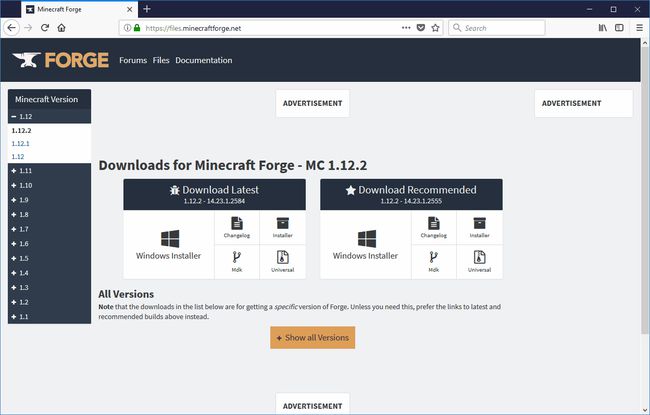
-
Seçme Windows yükleyici Windows'unuz varsa veya tıklayın yükleyici Mac veya Linux bilgisayarınız varsa.
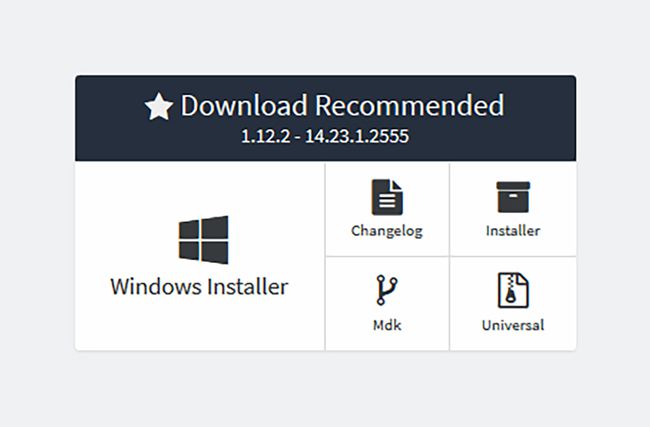
Aklınızda belirli bir mod yoksa önerilen sürümü indirin. Bazı eski modlar yalnızca Forge'ın eski sürümleriyle çalışır, bu durumda şunları seçmeniz gerekir: tüm sürümleri göster, ardından uyumlu sürümü bulun.
-
Bir sonraki ekran bir reklam gösterecektir. Reklam zamanlayıcısının bitmesini bekleyin, ardından Atlamak sağ üst köşede. Sayfada başka hiçbir şeye tıklamayın.
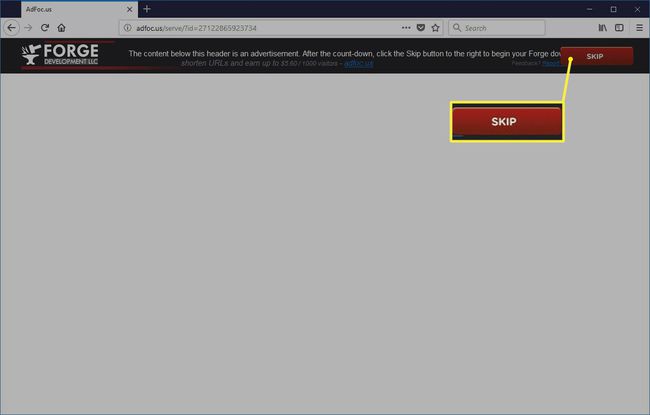
Bir reklam engelleyiciniz varsa veya tarayıcınız reklamları yerel olarak engelliyorsa, boş bir ekran görürsünüz. Hiçbir şeye tıklamayın. Sadece bekleyin, sonraki sayfa yüklenecektir.
-
Forge'un indirilmesini bekleyin, ardından indirdiğiniz dosyayı açın. Yükleyici açıkken, seçin İstemciyi Yükleöğesini seçin, ardından Tamam.
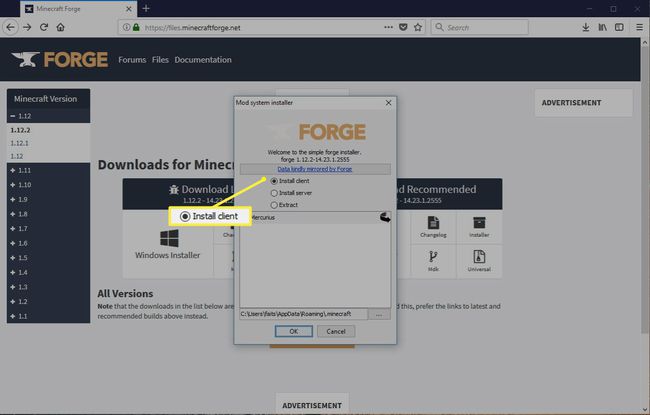
-
Minecraft istemcinizi başlatın ve yukarı ok bitişik, yanında Oynamak Profiller menüsünü açmak için
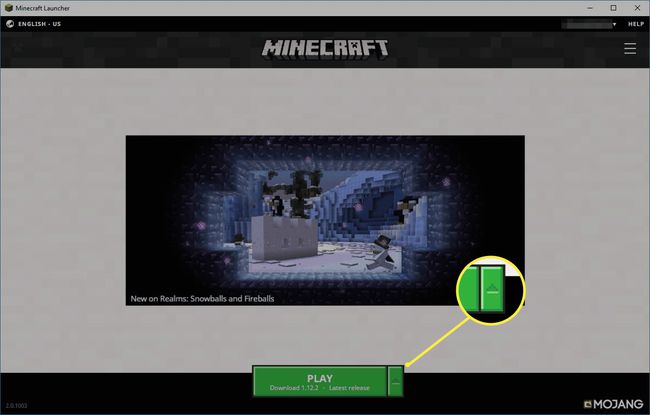
Forge yalnızca Minecraft: Java Edition ile çalışır. kullanıyorsanız Windows 10, Microsoft Store'da satılan Minecraft sürümünün değil, Minecraft: Java Edition'ın kurulu olduğundan emin olun.
-
adlı profili seçin dövmeöğesini seçin, ardından Oynamak.
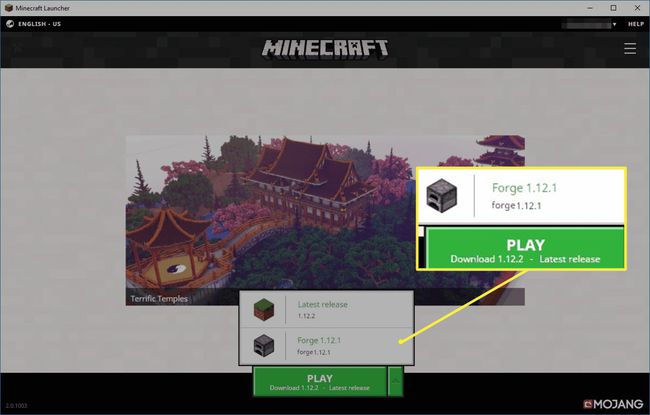
-
Oyunun tamamen yüklenmesini bekleyin, ardından Minecraft'tan çıkın.
Forge profili seçiliyken Minecraft'ı yüklemek ve çıkmak, Forge kurulumunu tamamlar. Bu işlemi bitirdikten sonra Forge'a bağlı Minecraft modlarını kurmaya hazırsınız.
Minecraft Forge Bir Mod Yükleyicidir
Bir oyuncu olarak Minecraft Forge, otomatik bir mod yükleyicidir. Uyumlu modları kontrol eder, ardından Minecraft: Java Edition profil menüsünden Forge'ı seçtiğiniz sürece her oynadığınızda bunları yükler. İstediğiniz kadar mod çalıştırabilirsiniz, ancak çok fazla çalıştırma performans sorunlarına neden olabilir ve bazı modlar diğerleriyle iyi çalışmaz.
Modlar oyununuzun grafiklerini iyileştirebilir veya değiştirebilir, yeni oyun modları ve mekanikleri tanıtabilir, envanter ve üretim sistemlerini iyileştirebilir ve daha fazlasını yapabilir. Minecraft: Java Edition'a, Windows 10 için Minecraft'ın kutudan çıktığı anda sahip olduğu aynı türde sanal gerçeklik işlevselliğini ekleyen bir mod bile var.
Forge ile Modlar Nasıl Kullanılır
En iyi yanı, Forge otomatik bir yükleyici olduğundan, tek yapmanız gereken istediğiniz modu indirmek, Minecraft klasörünüze yerleştirmek ve Minecraft'ı başlatmak. Forge profilini seçtiğiniz sürece, modunuz herhangi bir ek yapılandırma veya sizin tarafınızdan herhangi bir çalışma gerekmeden yüklenecektir.
